php小编西瓜为大家介绍一下咪咕音乐怎么设置音频彩铃。咪咕音乐是一款流行音乐应用,用户可以在其中找到各种歌曲和音频资源。而设置音频彩铃可以让你在手机来电时播放自己喜欢的音乐,增加个性化的铃声效果。要设置音频彩铃,首先需要打开咪咕音乐应用,然后进入个人中心,在设置选项中找到彩铃设置,选择自己喜欢的音频,设置为彩铃即可。咪咕音乐为用户提供了丰富多样的音乐资源,设置音频彩铃可以让你的手机来电更加个性化,让每一次来电都成为你的专属音乐瞬间。

1、在本站下载咪咕音乐app并打开,进入主页后选择自己想设置的歌曲进行播放,然后进入播放界面
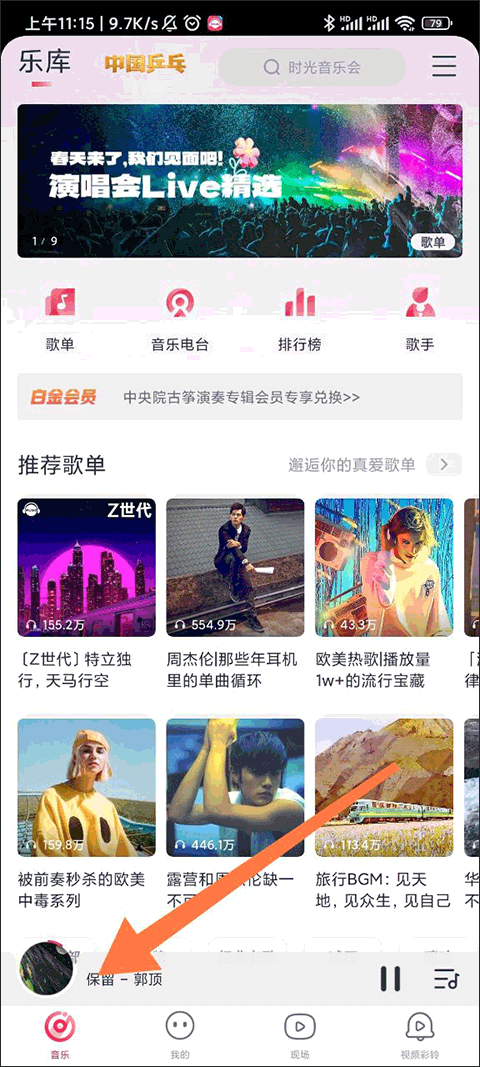
2、进入播放界面后,点击播放界面的右下方三个点图标
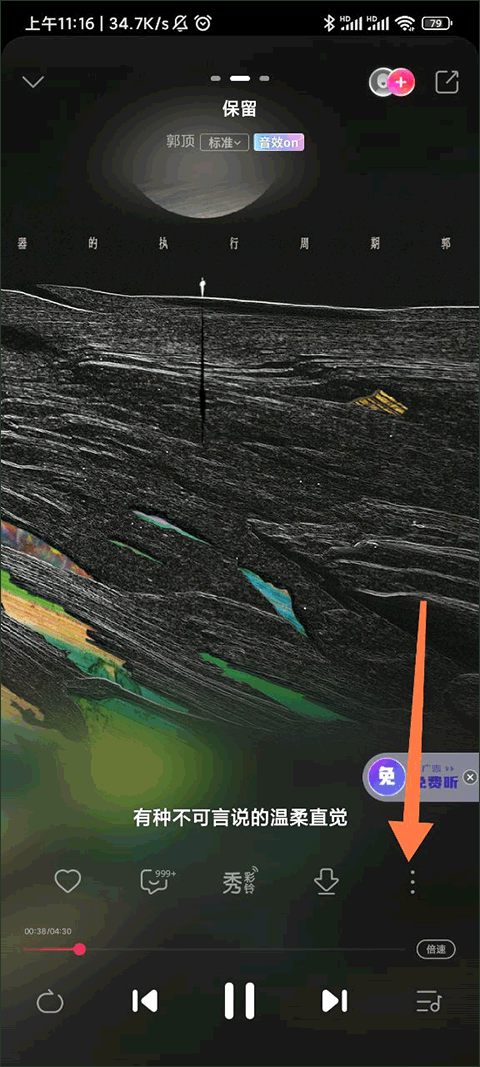
3、在弹出的界面找到“设置音频彩铃”并点击,即可完成音频彩铃设置
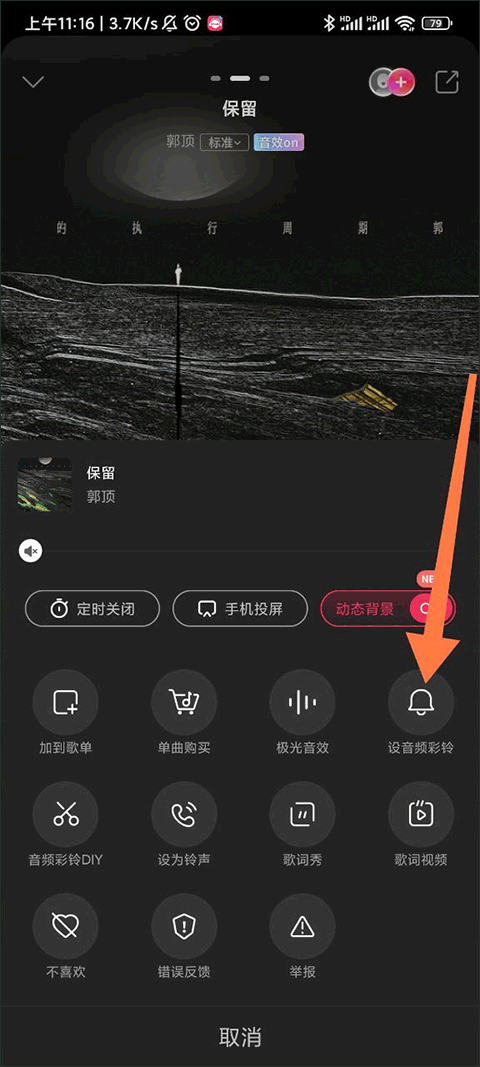
以上是咪咕音乐怎么设置音频彩铃的详细内容。更多信息请关注PHP中文网其他相关文章!




